Подключение через мощную аппаратуру параллельно сразу к двум провайдерам необходимо в компаниях, где критически важен беспрерывный доступ сотрудников к сети интернет. Чтобы обеспечить стабильно работающий и отказоустойчивый канал, потребуется оборудование, которое поддерживает опцию настройки одновременно на нескольких провайдеров. Устройства от Микротик превосходно справляются с выполнением подобных задач.
В качестве примера возьмем роутер RB951Ui-2HnD от компании МикроТик. В первые два порта мы подключаем кабели от одного и второго провайдера соответственно. Порты для Wi-Fi, а также разъемы с номерами 3-5 будем использовать для того, чтобы подключить персональные компьютеры, объединенные в локальную сеть.

Задача решается посредством использования программы Winbox. Если вы хотите настроить работу MikroTik с двумя провайдерами с нуля, сбросить настройки до заводского уровня по умолчанию можно следующим способом:
Заходим в раздел System и кликаем на Reset Configuration
Не забываем отметить галочкой пункт No Default Configuration
Кликаем на кнопке Reset Configuration
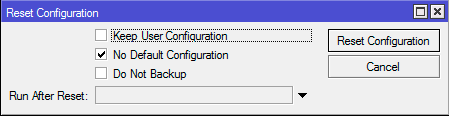
Теперь остается только нажать кнопку Yes
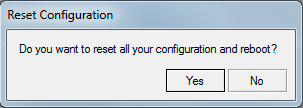
Когда Winbox перезагрузится, останется кликнуть на МАС адресе роутера в открывшемся списке и залогиниться с помощью надписи admin. Пароль после сброса настроек вводить не требуется.
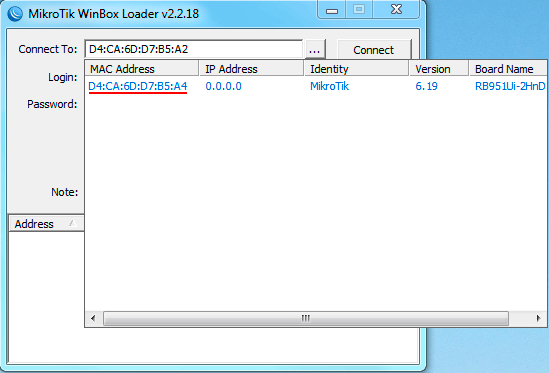
В данном случае нас интересуют сетевые настройки от DHCP предоставленные в динамическом режиме.
Вначале заходим в меню IP - DHCP Client
Далее жмем на синий крестик он же Add
В выпадающей строке открывшегося небольшого окна делаем выбор в пользу интерфейса ether1
Нажимаем ОК

Интересовавший нас IP-адрес показывается под надписью IP Address, как это видно на рисунке ниже.
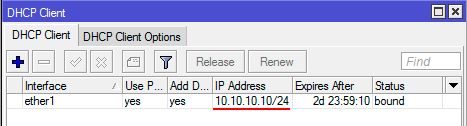
Проверяется наличие интернета очень просто. В меню New Terminal вбиваем команду ping ya.ru.
Вот такая картинка сообщает нам о том, что все в абсолютном порядке:
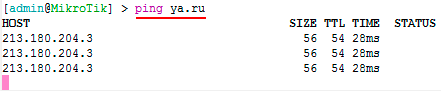
Для настройки второго порта нам потребуются следующие параметры:
20.20.20.20 – IP адрес;
20.20.20.1 – шлюз;
255.255.255.0 – маска подсети;
Заходим в меню IP – Addresses.
Жмем синий крестик он же Add.
В появившемся окне следует прописать IP и маску подсети 20.20.20.20/24
В открывшемся окне Interface делаем выбор в пользу интерфейса ether2
Кликаем по кнопке ОК
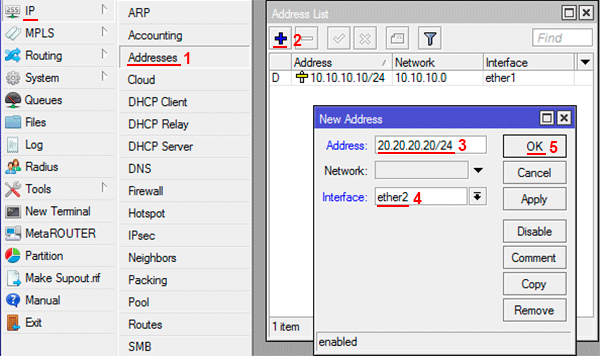
Заходим в IP-Routes
Жмем кнопку Add, которая на экране отображается как синий крестик
В открывшемся окне находим строку Gateway, вбиваем туда адрес шлюза 20.20.20.1 и кликаем ОК
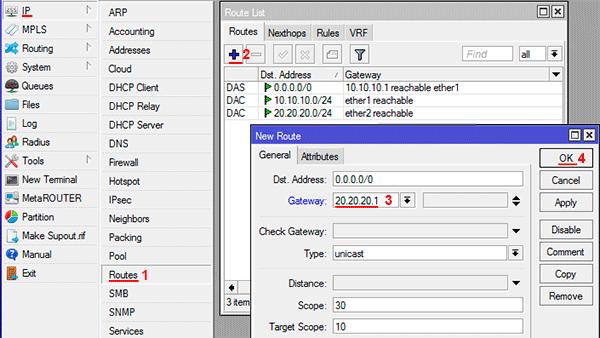
Заходим в меню IP – DNS
Находим поле Servers и вбиваем в него адрес сервера DNS, в качестве примера берем 8.8.8.8;
Пункт Allow Remote Requests отмечаем галочкой и кликаем по кнопке ОК

